windows10怎么去除屏保
更新时间:2024-02-13 09:07:22作者:xiaoliu
Windows10是一款功能强大的操作系统,但有时候在使用过程中,屏保功能可能会给我们带来一些不便,屏保不仅会消耗电脑资源,还会使屏幕进入休眠状态,影响我们的工作效率。要想解决这个问题,我们可以通过简单的操作来关闭屏保功能。接下来我们将介绍一些简便的方法,帮助大家轻松地关闭Windows10系统的屏保功能。无论是在工作还是娱乐时,我们都可以享受更加顺畅的Windows10体验。
具体步骤:
1.首先我们使用鼠标右键点击电脑桌面,然后在出现的右键菜单中,找到个性化这个选项点击进去。
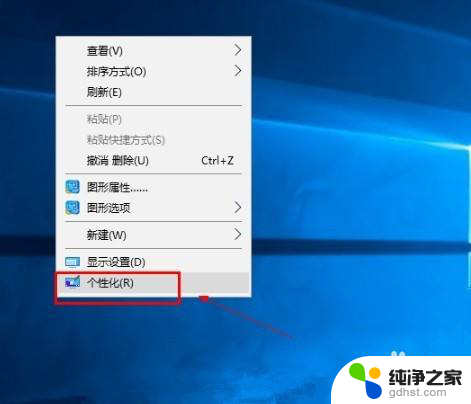
2.点击个性化选项之后,打开个性化设置界面。在这个界面的左边可以看到有锁屏界面这个选项,点击切换到锁屏界面设置中。
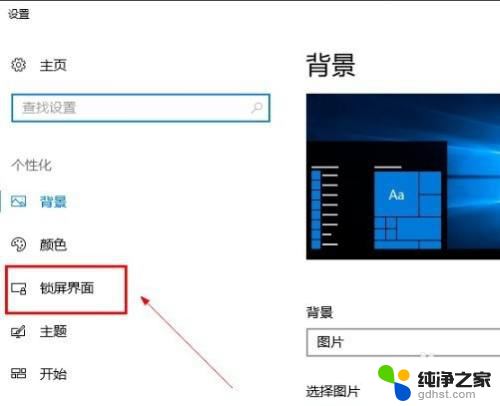
3.接下来我们在右边出现的锁屏界面中,找到“屏幕保护程序设置”这个选项。找到之后点击进入到其中。
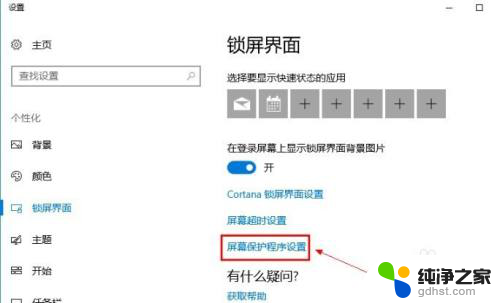
4.进入到屏幕保护程序设置界面之后,我们在这个界面中找到屏幕保护程序选项的下拉框,如下图中所示。
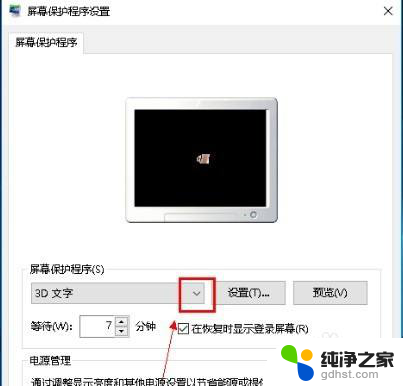
5.点击这个下拉框之后,我们在其中选择为“无”这个选项,选择为无之后就没有屏幕保护程序了。
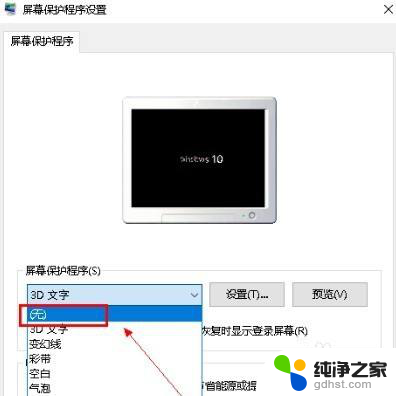
6.最后设置将屏幕保护程序设置为无之后,点击界面右下角的这个应用按钮。点击这个应用按钮之后应用修改即可。
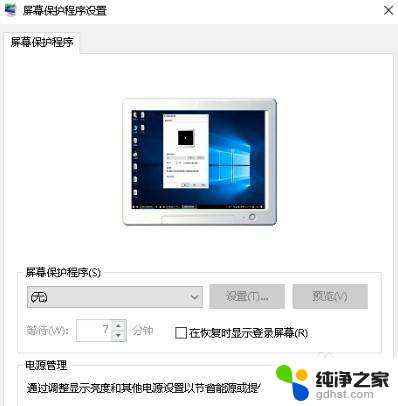
以上是关于如何去除Windows 10屏保的全部内容,如果有遇到相同情况的用户,可以按照以上方法来解决。
- 上一篇: win10无本地用户和组
- 下一篇: win10重启电脑快捷键
windows10怎么去除屏保相关教程
-
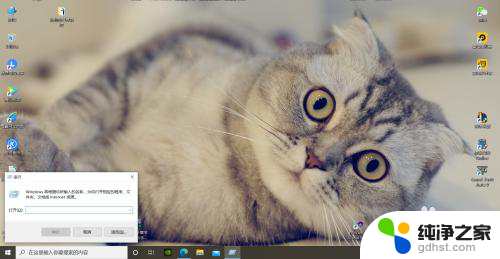 桌面小箭头怎么去除
桌面小箭头怎么去除2023-12-27
-
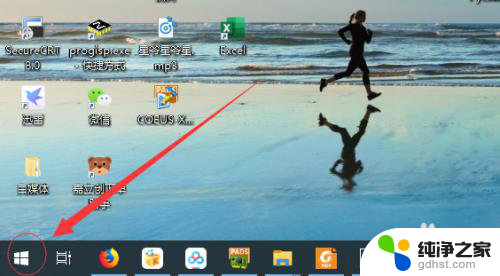 windows10怎么扩展屏幕
windows10怎么扩展屏幕2023-12-16
-
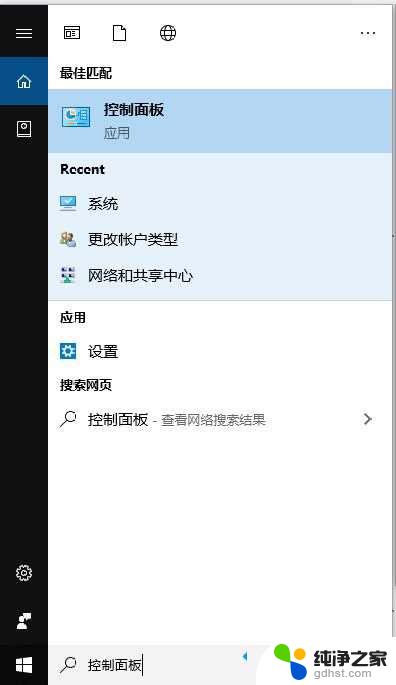 win10桌面图标重影怎么去除
win10桌面图标重影怎么去除2024-02-12
-
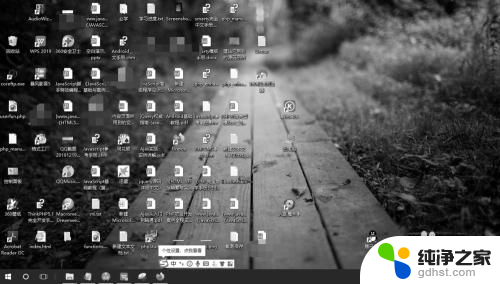 电脑屏幕变暗了,怎么调回去
电脑屏幕变暗了,怎么调回去2024-02-08
win10系统教程推荐
- 1 电脑如何设置截屏快捷键
- 2 电脑找不到输出声音设备
- 3 windows10软件图标怎么改
- 4 小米电视怎么连电脑
- 5 锁屏桌面时钟怎么设置
- 6 打开任务管理器鼠标不受控制
- 7 文件夹如何设置双击打开
- 8 桌面文件迁移至d盘
- 9 笔记本电脑能连接wlan吗
- 10 windows10鼠标失灵了怎么办